MacのATOK辞書利用方法
この説明では,OS X用のATOK
2007 for Macを使っています. ほかのATOK製品を使った利用方法については,地層名検索データベース担当までご連絡ください.
次の説明では,辞書登録用のダウンロードファイル(辞書登録用テキストファイル)名を「chiso_jisho_20120901.txt」,
辞書名を「strata_chisomei」,としています.
1.辞書ユーテリティの起動
MacのATOK 2007 辞書ユーティリティを開きます.
2.辞書の作成
2.1.「辞書ファイル」-「辞書作成」を選びます.
2.2.「辞書指定」をクリックします(第1図).
| 第1図 | 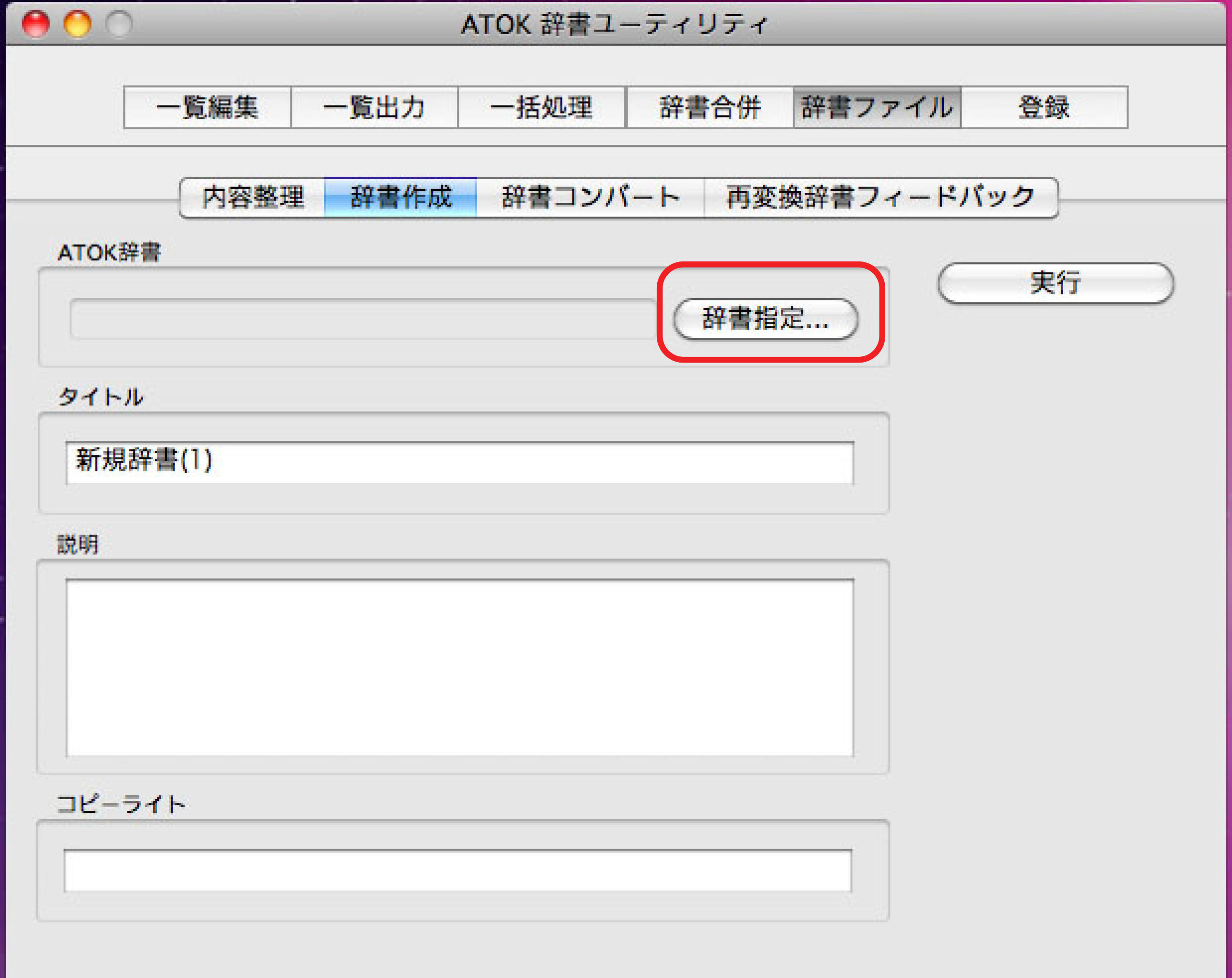 |
2.3.新しく作る辞書ファイルの辞書名の入力を行い,保存先を適当な場所に指定し,保存します(第2図).
ここでの辞書名は,「strata_chisomei」 として「保存」ボタンを押します.
| 第2図 | 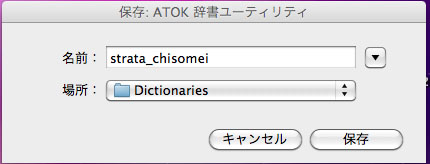 |
2.4.タイトルには「地層名辞書」,コピーライトのところに「AIST/GSJ」と入れて,「実行」ボタン押すと,単語が登録されていない辞書が作成されます(第3図).
| 第3図 | 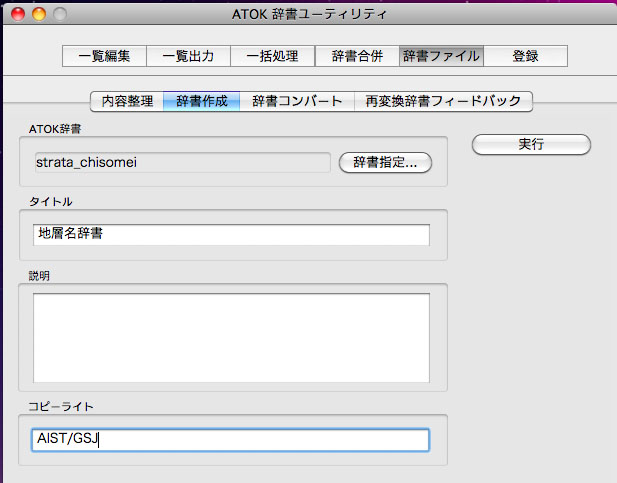 |
3.単語の登録
3.1.「一括処理」-「単語一括処理」を選びます(第4図).
3.2.ATOK辞書名について,2.で作成したファイル名を選びます.ここでは▲マークを押してから「辞書ファイル指定」-で「strata_chisomei」を選んでいます.
3.3.「単語ファイル」の「設定」のところで,ダウンロードして解凍したファイルを選びます.ここでは「chiso_jisho_20120901.txt」 を選んでいます.
3.4.「Unicodeで出力する」の項目はチェックしません.
| 第4図 | 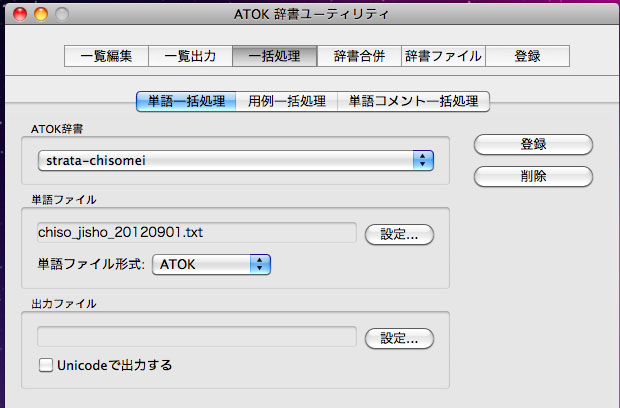 |
3.5.「登録」ボタンをクリックします.
3.6.登録終了画面が出たら,単語が辞書に登録されます.
次の過程で「単語コメント一括処理」によりコメントの登録をします.
4.単語コメントの登録
4.1.「一括処理」-「単語コメント一括処理」を選びます(第5図).
4.2.ATOK辞書名について,2.で作成したファイル名を選びます.ここでは▲マークを押してから「辞書ファイル指定」-で「strata_chisomei」を選んでいます.
4.3.「単語ファイル」の「設定」のところで,ダウンロードして解凍したファイルを選びます.ここでは「chiso_jisho_20120901.txt」 を選んでいます.
4.4.「Unicodeで出力する」はチェックしません.「単語登録・削除も行う」にチェックを入れます.
| 第5図 | 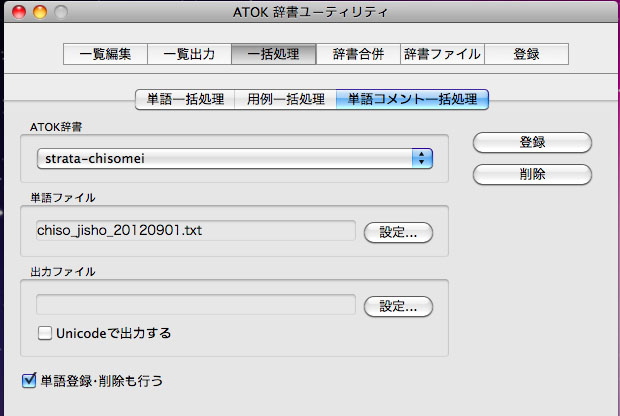 |
4.5.「登録」ボタンのクリックで終了します.
5.「環境設定の辞書・学習」で標準辞書セットに「strata_chisomei」を追加します(第6図).
| 第6図 | 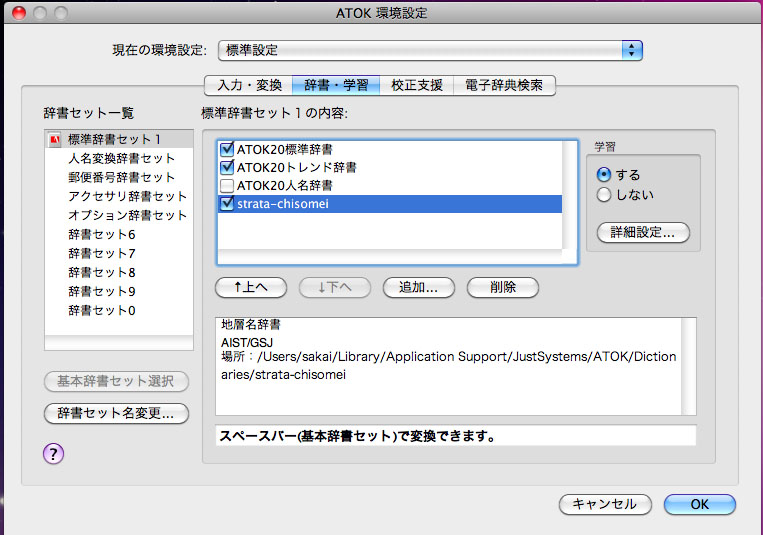 |
以上で,登録した辞書がATOKのシステム辞書として使用できるようになりましたので,ATOKプロパティの画面を閉じます.
新しく登録した辞書を使わないときは,「標準辞書セットの内容(C)」の辞書名左側のチェックボックスのチェック印をはずすか,辞書を削除して下さい.
辞書の利用
第7図は,登録した辞書を使って変換しているときの状態を示しています.
辞書変換には,スペースキーを使います.文字を入力してスペースキーを押せば,かなで入力された「読み」を地層名に変換することができます(第7図).
ここでは「おんながわそう」と入力してからスペースキーを押して「女川層」に変換するところを示しています.
| 第7図 | 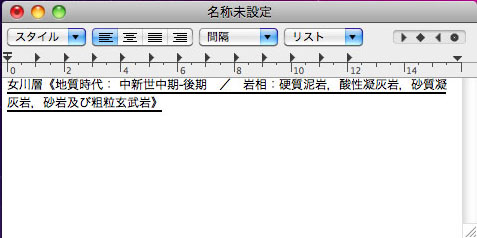 |
さらに,地層名変換中に地層名検索データベースの地層名検索ページに移動することができます.移動にはスペースキーを使います.
第8図では,「おんながわそう」と入力してからスペースキーを押して「女川層」が表示された直後に,スペースキーをもう一度押して,地層名検索ページのURLが表示されたところを示しています.
| 第8図 | 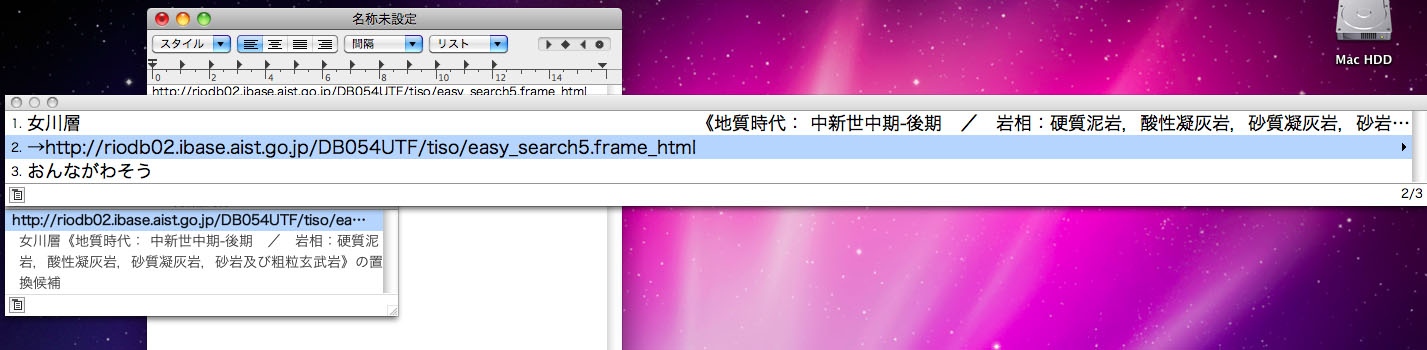 |
URLが表示されたところで,エンターキーを押すかURL上をマウスでクリックすると,Webブラウザが起動して地層名検索ページに移動します(第9図).
地層名の詳細については,このページをご利用ください.
| 第9図 | 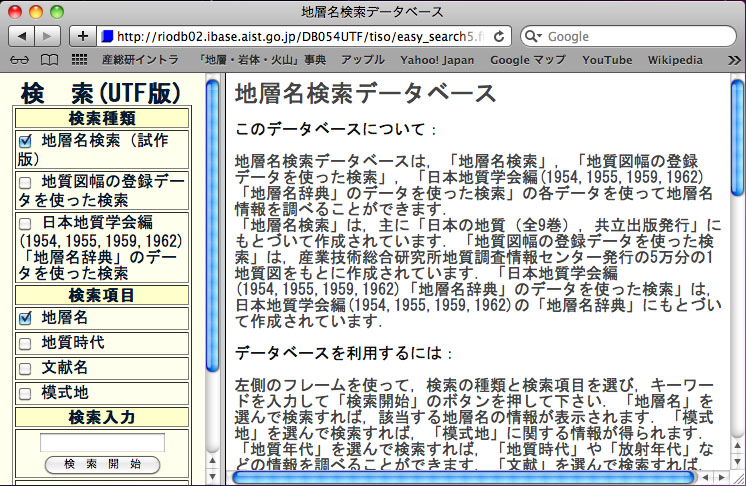 |
<戻る>